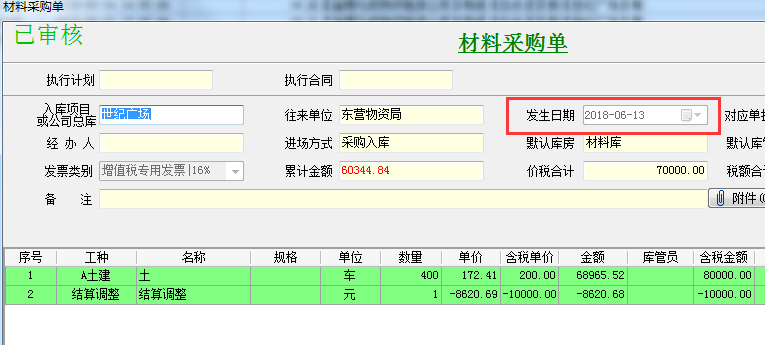材料采购单右击菜单功能
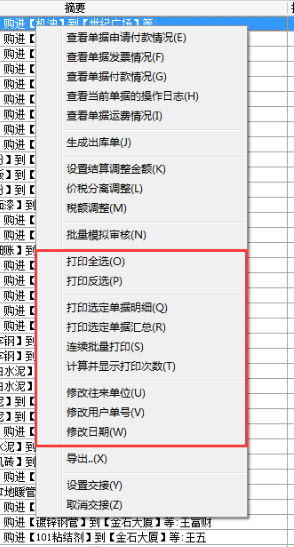
一、打印功能
选择打印全选,如下图:
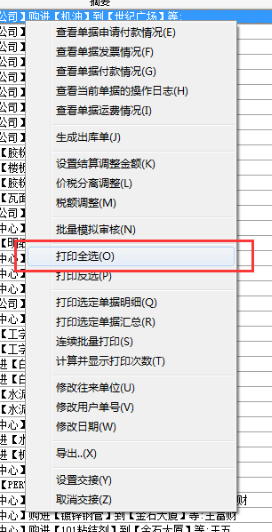
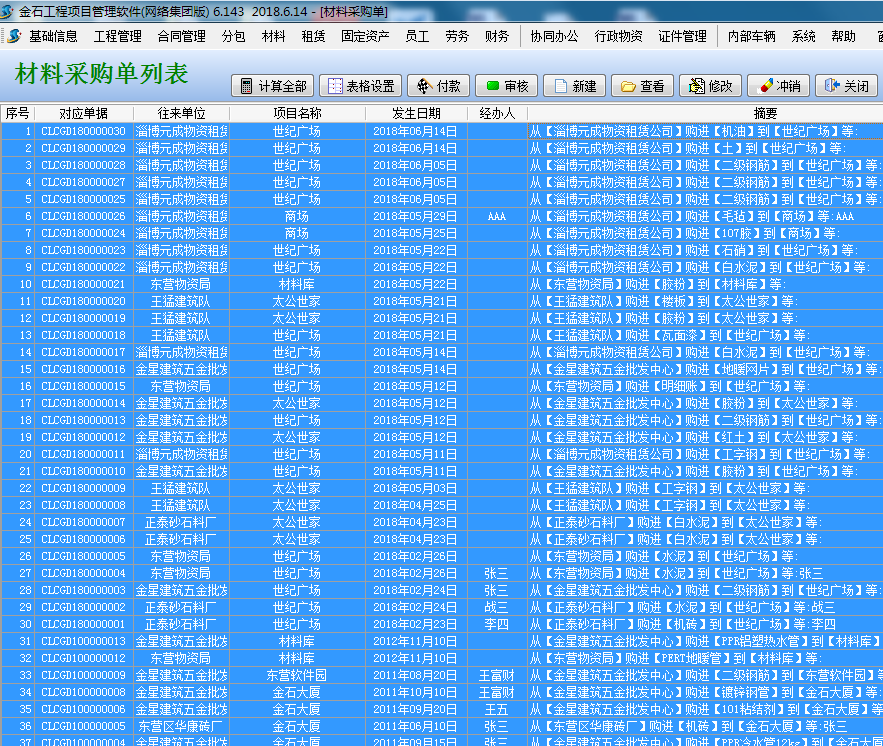
选择打印反选,如下图:
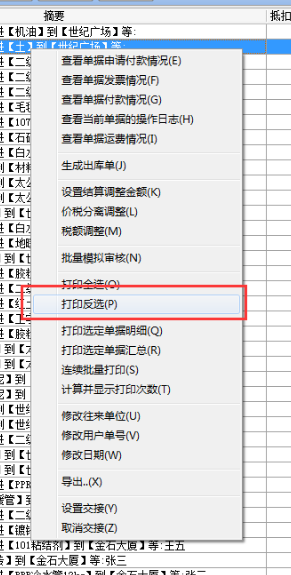
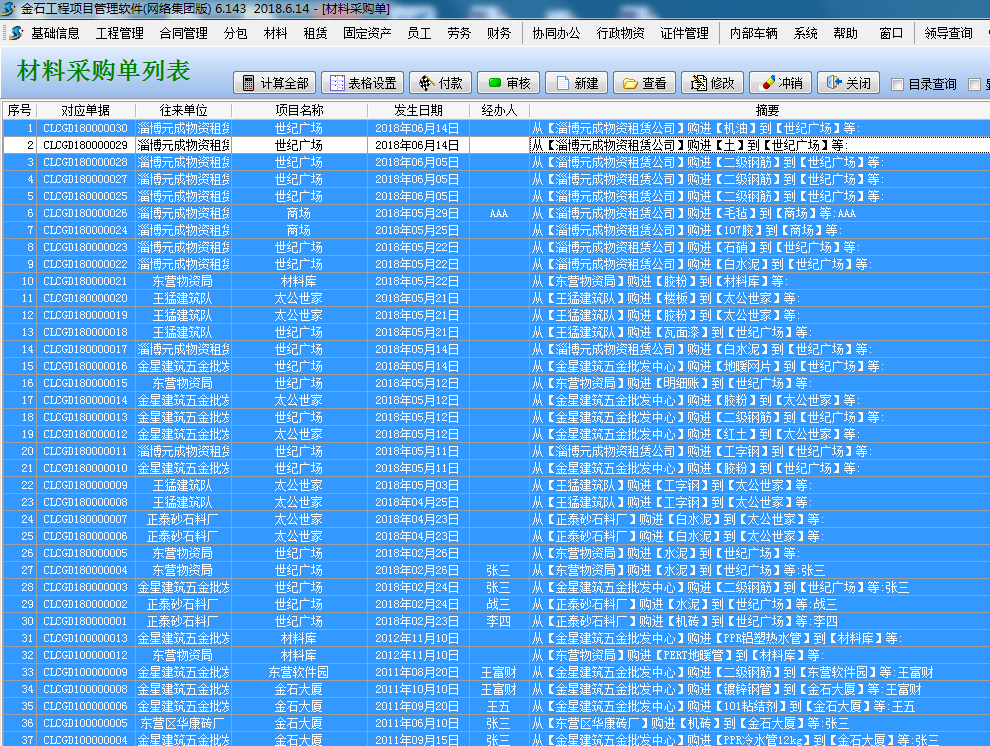
打印单据明细
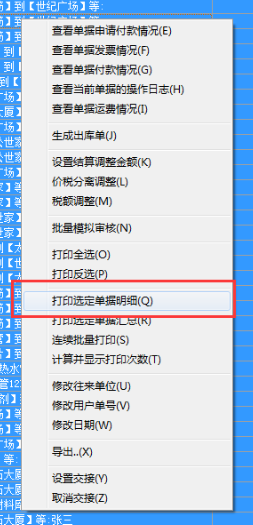
选择好打印报表样式,打印预览,如下图:
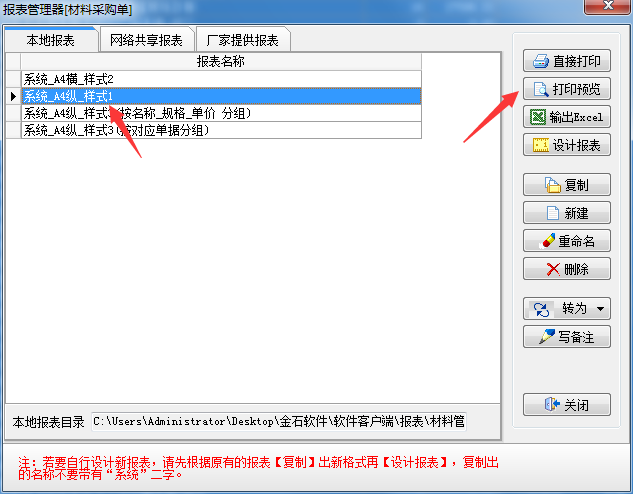
最终预览效果如下图:
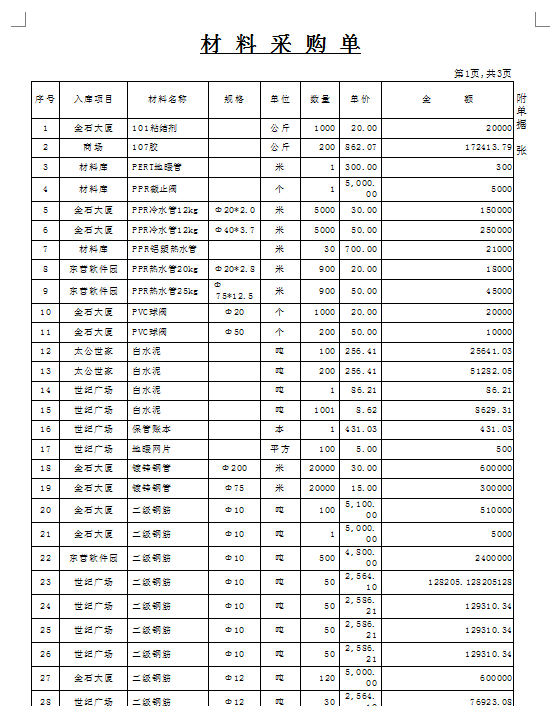
打印单据汇总
首先我们选择往来单位,点击查询,全选后选择打印选中单据汇总,如下图:
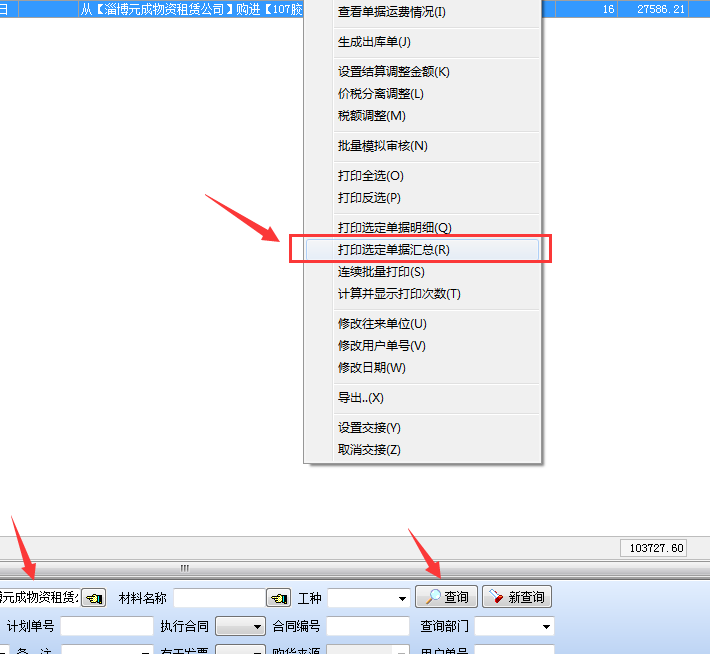
选择打印报表样式,打印预览,如下图
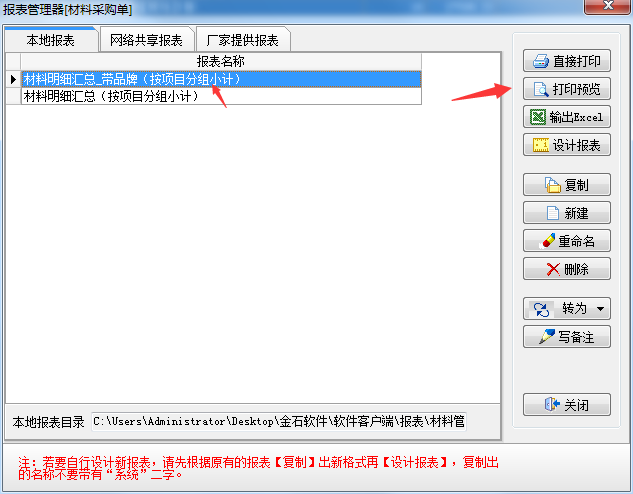
最终预览效果,如下图:
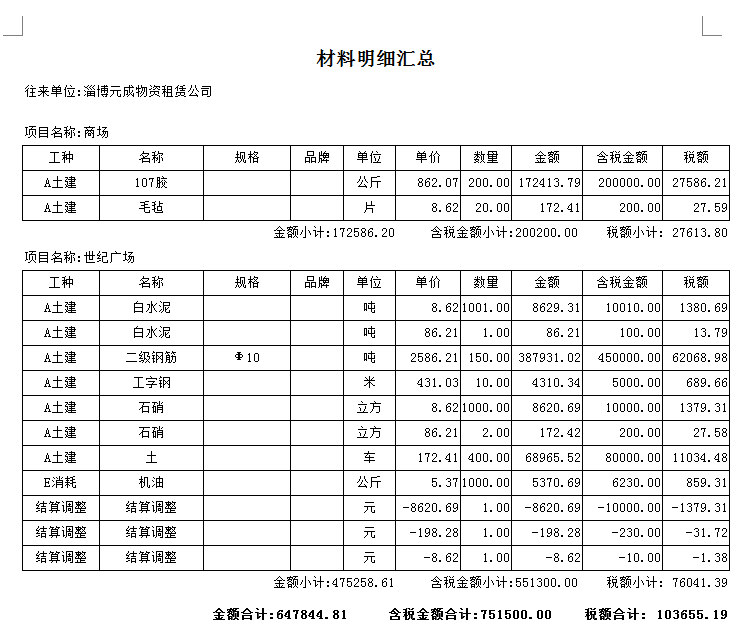
二、修改往来单位
选择修改往来单位后,弹出选择往来单位的窗口,如下图:
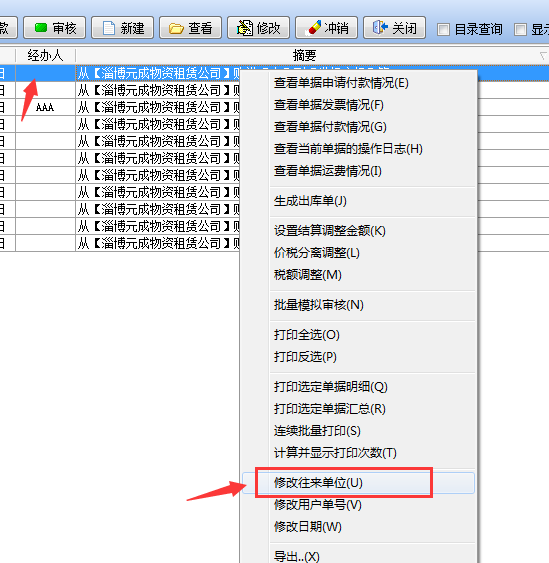
选择好需要更换的往来单位,点击确定。
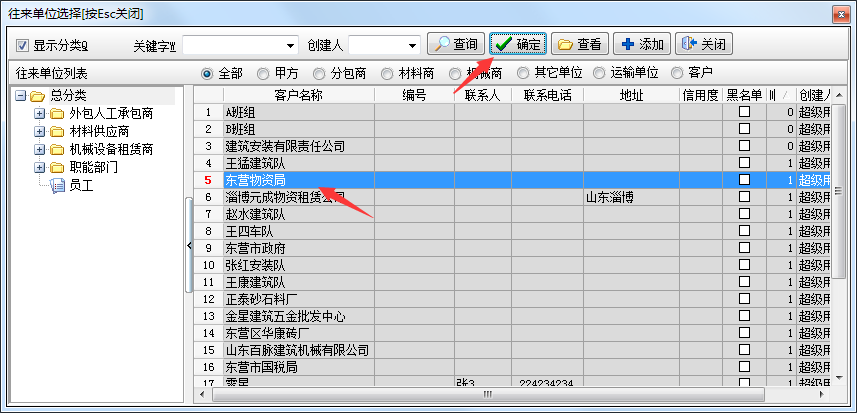
提示修改完成。
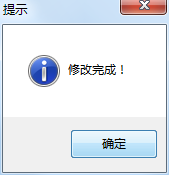
下图为修改前后对比。
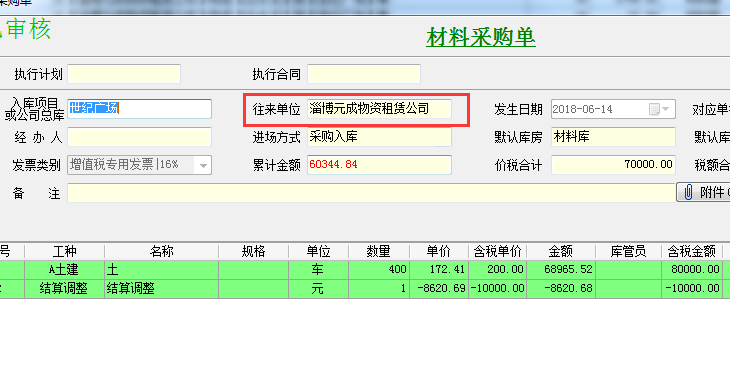
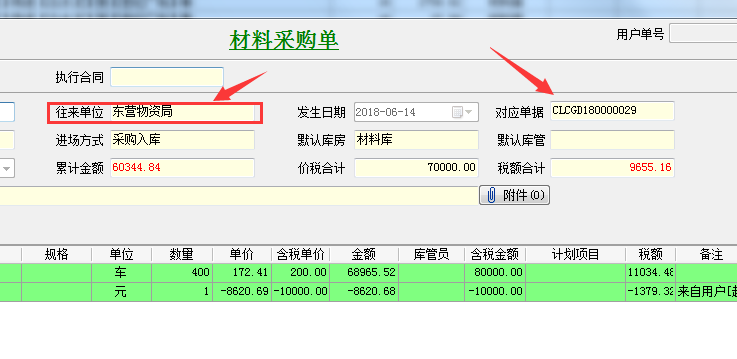
三、修改用户单号
有些公司用户的材料采购单需要自定义编号,跟实际单据的单号对应起来,单据新建的时候可以直接输入自定义的用户单号,如果单号需要更改,则需要以下步骤:
1.右击选择修改用户单号,如下图:
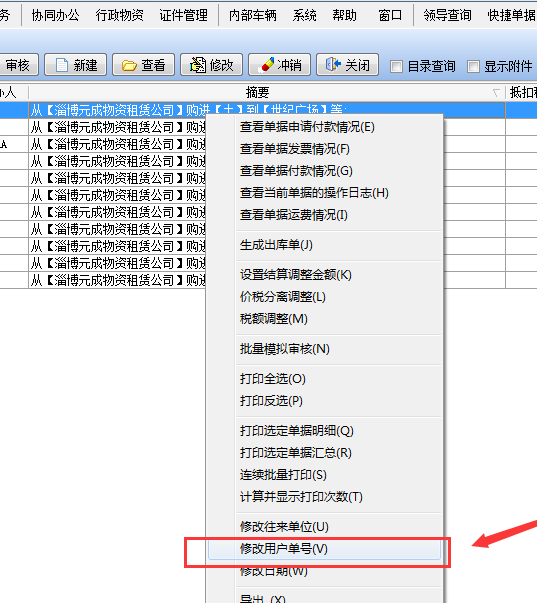
2.输入自定义用户单号,点击确定,提示修改完成,如下图:
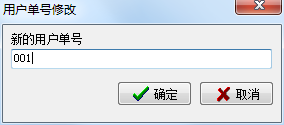
修改前后对比,如下图:
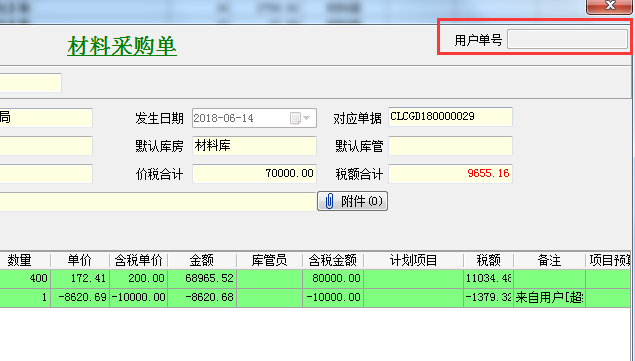
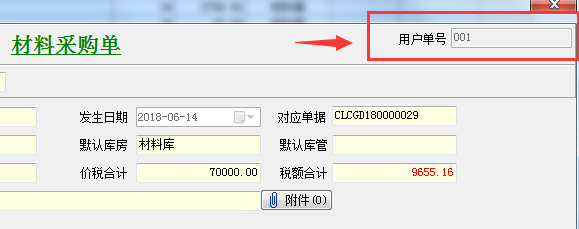
四、修改日期
单据修改日期步骤如下:
1.选中要修改的单据右击,选择修改日期,如下图:
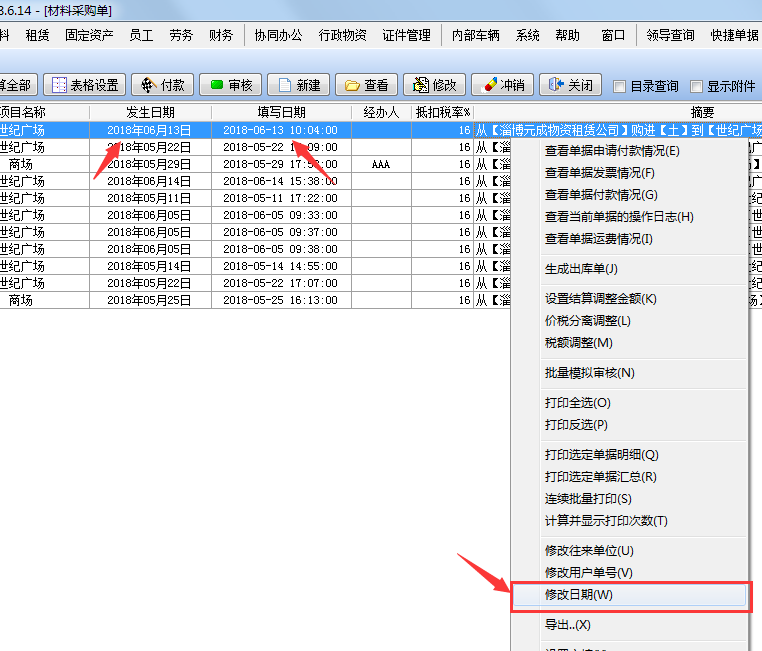
2.修改日期分为两种,一种是修改填写日期,一种是修改发生日期
我们先来修改填写日期,如下图:
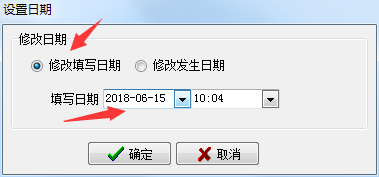
修改后效果如下:
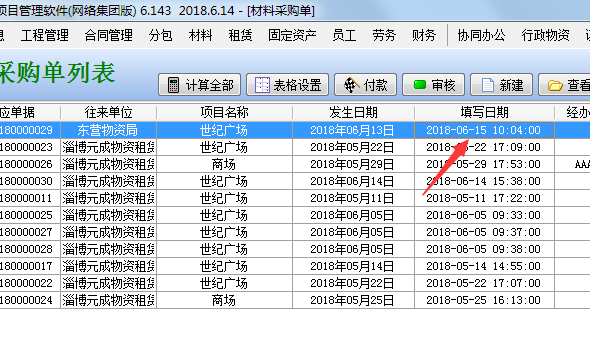
现在我们修改发生日期,如下图:
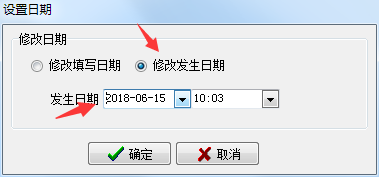
修改后效果如下:
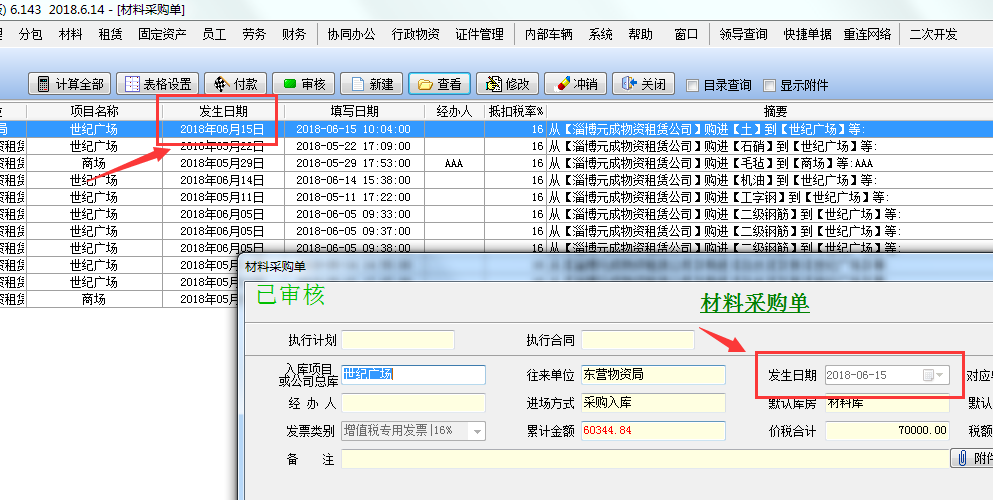
下图为修改前